Win10默认网速限制如何解除 Windows10释放网速限制教程
默认情况下,Win10系统会保留网速的20%,给一些需要的程序使用。因此,用户如果想要大幅提升网速的话,不妨可以将这些保留的网速限制全部释放掉。下面,小编就向大家分享Win10系统解除默认网速限制的具体方法。
具体方法如下:
1、按下键盘上的“win+r”组合键,打开运行对话框,输入命令gpedit.msc,然后点击确定,打开我们电脑的组策略编辑器管理界面。
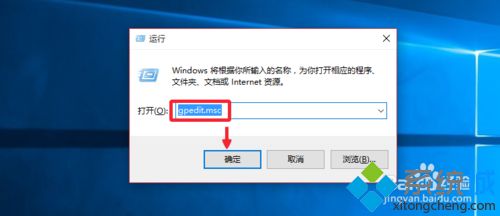
2、本地组策略编辑器界面,点击计算机配置中的管理模板。

3、网络中,点击右侧的QOS数据包计划程序打开进入。
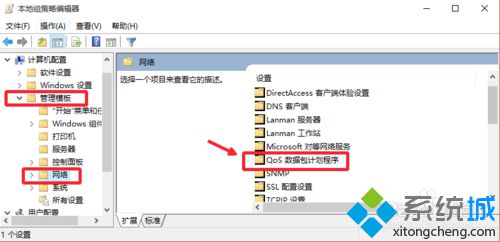
4、限制在窗口中,点击这里的限制可保留带宽选项,打开进入。
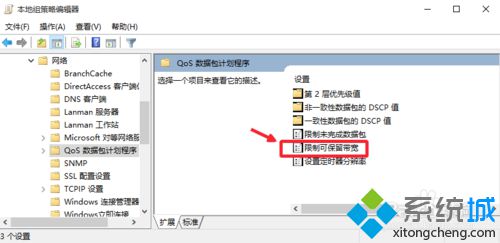
5、现在可以看看这里的介绍,了解具体的规则,默认是未配置的状态。

6、选择启用,然后这里下方限制这里设置为O,然后点击下方的确定按钮,完成。
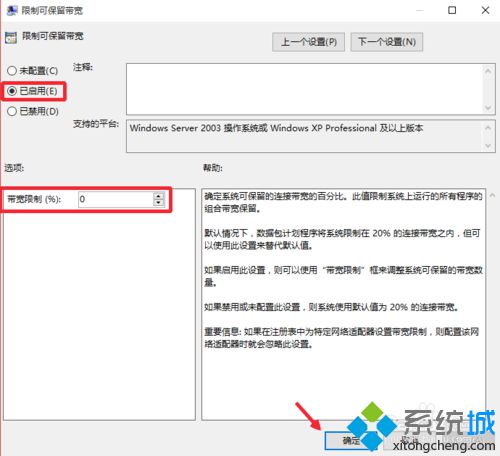
Win10系统解除默认网速限制的方法就分享到这里了。觉得自己电脑的网速不够快的用户,可以按照上述方法将网速限制解除掉。更多win10系统教程,请关注:https://www.xitongcheng.com/
相关推荐:
怎么解决win10的网络疑难杂症?windows10网络疑难杂症的解决方法
相关教程:办公室网速限制win10限制可保留带宽win7释放网速win10网速慢解决方法默认网关不可用我告诉你msdn版权声明:以上内容作者已申请原创保护,未经允许不得转载,侵权必究!授权事宜、对本内容有异议或投诉,敬请联系网站管理员,我们将尽快回复您,谢谢合作!










